虽说Win10系统已经是一款很常见的操作系统了,但我们在使用的过程中还是会遇到其各种各样的问题,例如有小伙伴在使用的时候就碰到过桌面图标变白色图案的情况,那么遇到这种问题应该怎么办呢?下面就会小编一起来看看解决方法吧。
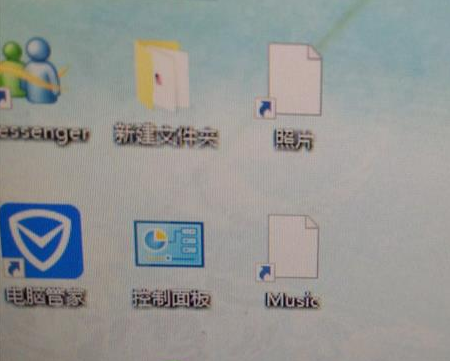
桌面图标变白色的解决方法
一、首先,打开一个文件夹,单击“查看”,然后选中隐藏项。
二、同时,按快捷键[win]+[R],在打开的运行窗口中输入【%localappdata%】。
三、在打开的文件夹中,找到iconcache.db并将其删除。
四、右键单击任务栏,在弹出菜单中单击任务管理器。
五、在任务管理器中找到Windows资源管理器,右键单击并选择“重新启动以重建图标缓存”。